Элемент «Посещаемость»: различия между версиями
мНет описания правки |
мНет описания правки |
||
| Строка 40: | Строка 40: | ||
'''Важно''': будьте внимательнее при сохранении! При нажатии кнопки «Добавить» все изменения, внесенные в существующие параметры после последнего использования кнопки «Обновить», будут потеряны. Аналогично, при нажатии кнопки «Обновить» все изменения, внесенные в «Добавить» после последнего использования кнопки «Добавить», будут потеряны. | '''Важно''': будьте внимательнее при сохранении! При нажатии кнопки «Добавить» все изменения, внесенные в существующие параметры после последнего использования кнопки «Обновить», будут потеряны. Аналогично, при нажатии кнопки «Обновить» все изменения, внесенные в «Добавить» после последнего использования кнопки «Добавить», будут потеряны. | ||
Когда вы закончите изменять элементы на этой странице, обязательно нажмите кнопку «Обновить», чтобы зарегистрировать изменения. | |||
== | == Добавление занятий == | ||
Теперь можно добавлять занятия. | |||
Для этого нажмите на кнопку «Добавить занятие» в верхней части страницы посещаемости. | |||
* Если вы выбрали групповой режим «Без групп» или не определили группы, то в качестве типа занятия будет принудительно выбран «Общий». | |||
* Если вы определили группы и решили использовать их при посещении вашего курса, то у вас будет возможность создавать занятия для группы или для всех студентов. | |||
У вас есть два варианта добавления занятий: одно занятие или несколько. Использование одного занятия не требует пояснений, но отнимает много времени, если занятий много. Поэтому мы сразу перейдем к более полезному варианту. | |||
Активируйте селектор «Несколько занятий». При этом активизируются обозначения дней недели и даты: | |||
Выберите дату и время для первого сеанса, который вы хотите добавить, а затем продолжительность сеанса. Затем введите дату последнего сеанса, который вы хотите добавить. Поскольку большинство занятий не проводятся семь дней в неделю, установите флажки для тех дней, в которые проводятся занятия. Последний параметр, частота, может показаться запутанным, но на самом деле он прост: если занятия проводятся каждую неделю, как обычно, то вам нужна частота в 1 неделю, которая используется по умолчанию. Если ваш класс собирается раз в две недели, выберите периодичность в 2 недели и так далее. При желании вы можете ввести описание создаваемых вами занятий. Если вы оставите поле описания пустым, по умолчанию будет указано "Обычное занятие в классе". Наконец, нажмите кнопку "Добавить несколько занятий", чтобы создать свои занятия. Вы увидите сообщение, подтверждающее это. | |||
=== Adding Sessions in Bulk === | === Adding Sessions in Bulk === | ||
The admin - and the admin only at this stage - is able to create sessions in bulk for several courses by uploading a CSV file. The option 'Import Sessions' is available in the 'Attendance settings' in Site administration. The standard headers are: ''course, groups, sessiondate, from, to, description, repeaton, repeatevery, repeatuntil, studentscanmark, passwordgrp, randompassword, subnet, automark, autoassignstatus, absenteereport, preventsharedip, preventsharediptime, calendarevent, includeqrcode, rotateqrcode''. However, the tool offers a mapping functionality in the next step so you can connect headers and Session options. Also, the date/time format depends on the selected language. | The admin - and the admin only at this stage - is able to create sessions in bulk for several courses by uploading a CSV file. The option 'Import Sessions' is available in the 'Attendance settings' in Site administration. The standard headers are: ''course, groups, sessiondate, from, to, description, repeaton, repeatevery, repeatuntil, studentscanmark, passwordgrp, randompassword, subnet, automark, autoassignstatus, absenteereport, preventsharedip, preventsharediptime, calendarevent, includeqrcode, rotateqrcode''. However, the tool offers a mapping functionality in the next step so you can connect headers and Session options. Also, the date/time format depends on the selected language. | ||
Версия от 11:08, 30 ноября 2024
| Элемент «Посещаемость» | |
|---|---|
| Type | Activity module and optional block |
| Set | N/A |
| Downloads | https://moodle.org/plugins/browse.php?list=set&id=36 |
| Issues | https://github.com/danmarsden/moodle-mod_attendance/issues |
| Discussion | https://moodle.org/mod/forum/view.php?id=741 |
| Maintainer(s) | Dan Marsden |
Об элементе «Посещаемость»
Элемент «Посещаемость» предназначен для того, чтобы преподаватели могли отслеживать посещаемость занятий, а студенты могли просматривать свои собственные записи о посещении, а также самостоятельно отмечать посещения занятий, если преподаватель им это разрешил.
Преподаватель может отметить статус посещения студента по умолчанию как «Присутствует», «Опоздал», «Уважительная причина» или «Неуважительная причина». Эти описания статуса настраиваются, и нужные отсутствующие значения можно добавить дополнительно.
Преподаватель добавляет «Посещаемость» в качестве элемента курса, а затем настраивает занятия, для которых необходимо отслеживать посещаемость.
Функция «Посещаемость» позволяет создавать отчеты как для всей группы, так и для отдельных студентов. Студенты по умолчанию также могут просматривать отчеты о своей посещаемости, хотя преподаватель может такой просмотр запретить.
Добавление элемента «Посещаемость»
Элемент «Посещаемость» может быть добавлен в курс таким же образом, как и любой другой элемент:
- Включите редактирование.
- Нажмите «Добавить элемент или ресурс».
- Выберите элемент «Посещаемость».
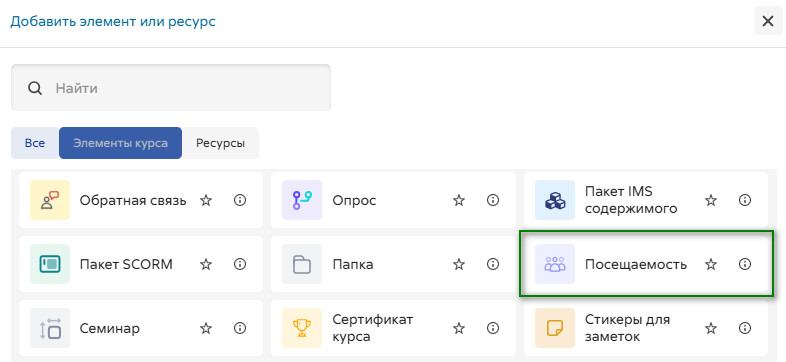
Обратите внимание, что теперь вы можете добавить столько экземпляров элемента «Посещаемость», сколько захотите, и что каждый экземпляр может содержать несколько разделов. Обязательно укажите экземпляру имя, указывающее, для чего он будет использоваться; например, «Посещение лекции». Если вы собираетесь использовать группы на своем курсе, установите соответствующий групповой режим -- «Посещаемость».
После того, как вы добавили экземпляр элемента «Посещаемость», вы готовы начать фиксировать посещение занятий.
Настройка категорий посещаемости и параметров выставления отметок о посещениях
На следующем шаге настраиваются параметры посещаемости.
Войдите как преподаватель в элемент «Посещаемость», и вы увидите панель вкладок, одна из которых «Дополнительно», и при щелчке по ней выпадает меню с пунктом «Набор статусов»:
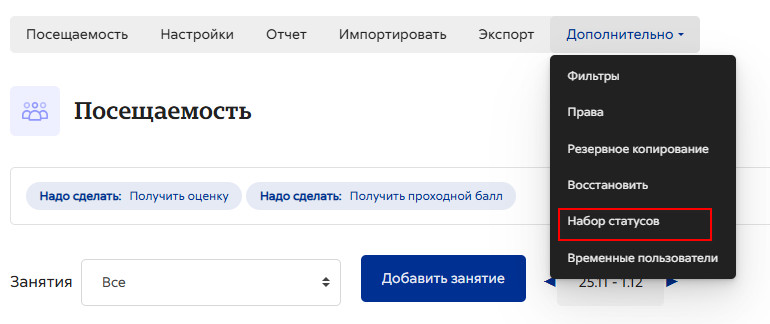
Выберите пункт «Набор статусов», и вы получите доступ к описанию статусов посещаемости и соответствующим оценкам (баллам). По умолчанию используются следующие описания статуса: «Присутствует», «Опоздал», «Уважительная причина» и «Не был (неуважительная причина)».
Вы можете изменить описания (например, заменив «Опоздал» на «Присутствовал частично»), изменить способ подсчета баллов или добавить новые статусы. Для добавления статуса заполните пятую строку и нажмите кнопку «Добавить».

Важно: будьте внимательнее при сохранении! При нажатии кнопки «Добавить» все изменения, внесенные в существующие параметры после последнего использования кнопки «Обновить», будут потеряны. Аналогично, при нажатии кнопки «Обновить» все изменения, внесенные в «Добавить» после последнего использования кнопки «Добавить», будут потеряны.
Когда вы закончите изменять элементы на этой странице, обязательно нажмите кнопку «Обновить», чтобы зарегистрировать изменения.
Добавление занятий
Теперь можно добавлять занятия.
Для этого нажмите на кнопку «Добавить занятие» в верхней части страницы посещаемости.
- Если вы выбрали групповой режим «Без групп» или не определили группы, то в качестве типа занятия будет принудительно выбран «Общий».
- Если вы определили группы и решили использовать их при посещении вашего курса, то у вас будет возможность создавать занятия для группы или для всех студентов.
У вас есть два варианта добавления занятий: одно занятие или несколько. Использование одного занятия не требует пояснений, но отнимает много времени, если занятий много. Поэтому мы сразу перейдем к более полезному варианту.
Активируйте селектор «Несколько занятий». При этом активизируются обозначения дней недели и даты:
Выберите дату и время для первого сеанса, который вы хотите добавить, а затем продолжительность сеанса. Затем введите дату последнего сеанса, который вы хотите добавить. Поскольку большинство занятий не проводятся семь дней в неделю, установите флажки для тех дней, в которые проводятся занятия. Последний параметр, частота, может показаться запутанным, но на самом деле он прост: если занятия проводятся каждую неделю, как обычно, то вам нужна частота в 1 неделю, которая используется по умолчанию. Если ваш класс собирается раз в две недели, выберите периодичность в 2 недели и так далее. При желании вы можете ввести описание создаваемых вами занятий. Если вы оставите поле описания пустым, по умолчанию будет указано "Обычное занятие в классе". Наконец, нажмите кнопку "Добавить несколько занятий", чтобы создать свои занятия. Вы увидите сообщение, подтверждающее это.
Adding Sessions in Bulk
The admin - and the admin only at this stage - is able to create sessions in bulk for several courses by uploading a CSV file. The option 'Import Sessions' is available in the 'Attendance settings' in Site administration. The standard headers are: course, groups, sessiondate, from, to, description, repeaton, repeatevery, repeatuntil, studentscanmark, passwordgrp, randompassword, subnet, automark, autoassignstatus, absenteereport, preventsharedip, preventsharediptime, calendarevent, includeqrcode, rotateqrcode. However, the tool offers a mapping functionality in the next step so you can connect headers and Session options. Also, the date/time format depends on the selected language.
At the time of writing there are some known issues about repeaton functionality not working and Password not saving so use with care.
Adding sessions in bulk at course level
As a teacher with the editingteacher role, it is possible to also add Attendance sessions in bulk by importing a CSV-file. Most field headers described above will also work, except for the course one, which isn't applicable in this context:
- groups: plain text, one or more course groups, usually separated by a semicolon (English)
- sessiondate: date format used in locale, e.g. MM/DD/YYYY or DD-MM-YYYY (check your locale date format)
- from / to: time format in hh:mm
- description: plain text description for the Attendance session - use this to provide a name for the session
- repeaton: day of the week, three letter format (e.g. Mon, Tue, Wed)
- repeatevery: numerical value time interval in weeks (e.g. 2 for every two weeks)
- repeatuntil: date format like sessiondate, to indicate the end date of repeated sessions
Create your sessions CSV-file, then proceed to the Attendance activity in your course and open the Import tab.
Drag-and-drop your file in the Upload file area or select it using the File picker, set the correct CSV delimiter and encoding (if this differs from default UTF-8), then click the import button.
The next step in the Import process allows you to correct field mappings, if needed. If none are required, scroll down and confirm the import.
Editing sessions
Click on the Attendance tab. Here, you will see the list of all attendance sessions you have added. You can delete an individual session by clicking the X on the session rectangle's right-hand side. Alternatively, you can check the checkboxes of each session you wish to delete, and then choose "Delete" from the drop-down menu at the bottom right-hand corner of the page to delete all the selected sessions.
You can edit a session — for example, to change its date or description — by clicking the hand icon on the session rectangle's right-hand side.
Taking attendance
Finally, we get to using the activity for its intended purpose. You can take attendance for a session by clicking on the green radio button on the session rectangle's right-hand side. Those sessions for which attendance has already been taken, do not have the green button. However, the description is a link that takes you to a screen for modifying the attendance record for that session.
Note that when taking attendance, the column headings for attendance status are links. If you click one of these column headings, all students will have their status changed to the status you selected. Thus, if everyone is present, you can merely click the P column header to change everyone's status to "Present". If only one person is absent, you could first click P to set everyone's status to "Present", and then set the absent student's status to "Absent".
Enter remarks as appropriate — for example, the reason for an absence if known, or the number of minutes a student was late — and click the OK button to record the information.
Self-recording attendance
Students can also record their own attendance if you configure it in the settings. Each session is assigned a unique password, and you can display this password to students to allow them mark themselves as present.
-
Key icon to display password to students
In addition, you can display a QR code containing a URL that students can scan with a mobile device, which brings them directly to the page where they record their attendance, and fills in the password for them too. Then they only need to select the status "Present", and record their attendance. In this case, the remarks contain the text "Self-recorded".
-
Display password and QR code to students
Reports
You can generate attendance reports on sessions:
- Select the Attendance activity of the course and session you're interested in.
- Click on the Export tab near the top.
- Change the export settings if you wish.
- From the Format pull-down menu, select the file format you'd like to export the attendance report in.
- Click on the OK button.
- Your browser will now probably ask you to either display or save the file.
One teacher's style of using the Attendance module, useful in those (probably frequent) situations where there's no access to Moodle in the classroom, is first to take attendance on paper, and then to transfer the information to Moodle later. To ease this task, one can print a monthly report before the start of the month and use the printout for recording attendance during class. This method has the added advantage of having a picture on the printed report for each student who has uploaded their photo to Moodle. (as of 4 Aug. 2012, can't see this feature working)
API to Pull specific Attendance Information
If you need to pull up attendance information specifically from grade item outputs without having to manually download the file from Moodle with additional information you do not need, you can make use of this API which was developed using Python Flask and specifically outputs only attendance information for specified course id and can also pull out specific student attendance based on their unique id.
The code examples for this are shown in the GitHub repo here which you can test. Only requirements would be to activate the external functions on your Moodle hosted locally and generate a token for API calls, then run the python flask program after installing requirements, you can test the Flask API using PostMan.
FAQ
Why do some use users appear in red and across all groups even though only one group is selected? Check your temporary users. Usually such users are created either by design or accident as temporary users and may appear as described. If unwanted, just delete these temporary users and you shouldn't have this problem anymore. es:Actividad de asistencia ja:出欠